Innehållsboxar
Det finns möjlighet att presentera innehåll i utfällbara boxar där bara titeln visas, så kallade innehållsboxar. Det är logiken för innehållet och läsbarheten på sidan som styr vad som kan och bör ligga i innehållsboxar.
Tänk på att en sida aldrig ska bestå av enbart innehållsboxar, för då döljer du ju hela sidans innehåll och det blir svårt för besökaren att hitta informationen som hen letar efter.
Riktlinjer kring innehållsboxar
Innehåll som passar att ligga i innehållsboxar:
- Checklista/Steg i en process
- Alternativ av en typ av innehåll under ovanstående H2- eller H3-rubrik
- Frågor och svar
Ovanför en eller flera innehållsboxar med H3-rubrik ska det finnas en H2-rubrik och en text som presenterar innehållet i dem. Det är särskilt viktigt att rubriken på en innehållsbox är tydlig och inte för lång eftersom innehållet är dolt.
Tänk på att inte lägga för många boxar efter varandra. Vi rekommenderar 1–5 men högst 7. I en lista med Frågor och svar som är lång, så bör du alltså dela upp frågorna i underavdelningar med rubrik och inledande beskrivning av innehållet under.
Exempel på hur du använder innehållsboxar
Här ser du exempel på när det är bra att använda innehållsboxar.
Skapa innehållsboxar
Du skapar en innehållsbox genom att lägga till dekorationen "Utfällbar sektion H3" på en textmodul.
Textmodulerna ser du till höger, i innehållsträdet för sidan.
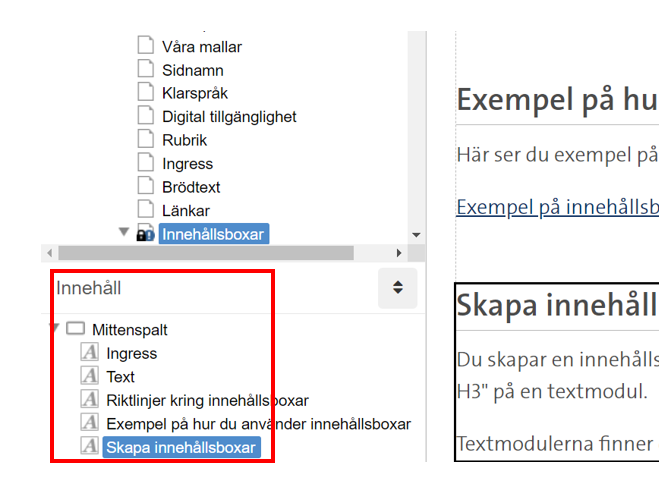
Steg ett: placera textstycket i en egen textmodul
Det första du behöver göra är att se till att det textstycke som du vill ha i en innehållsbox är en egen textmodul. Det finns två sätt att göra detta.
- Antingen skapar du en ny textmodul (klicka på symbolen A i den horisontella menyn) och kopierar in textstycket i den...
- Eller också delar upp du textmodulen som texten redan finns i.
Det finns två sätt att dela en textmodul:
- Antingen klickar du på kugghjulet bredvid frågetecknet i den horisontella menyn och väljer "dela textmodul".
- Eller också högerklickar du på själva textmodulen och väljer "dela".
Steg två: gör textmodulen till en dekoration
För att göra en modul till en innehållsbox högerklickar du på den i innehållsträdet för sidan och väljer Dekoration > Utfällbar sektion H3.
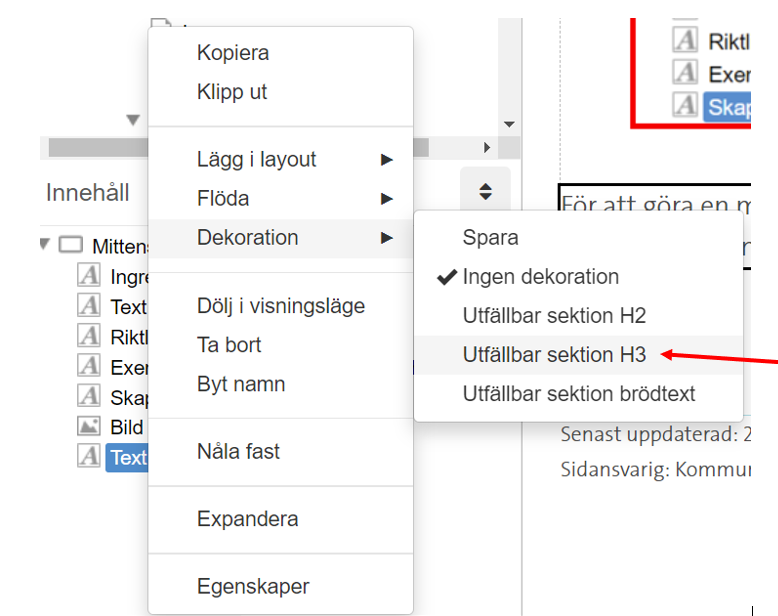
Steg tre: Ge innehållsboxen ett namn
Du väljer vilken text som ska vara den synliga delen av innehållsboxen genom att byta namn på modulen.

Det gör du genom att högerklicka på modulen i innehållsträdet och välja "Byt namn".
Steg fyra: Lägg in innehåll i boxen
Därefter lägger du in text i innehållsboxen.
Obs! Lägg inte in rubrik H2 i en innehållsbox. Eftersom innehållsboxens namn är H3-nivå ska du bara använda rubrik H3 eller H4 inne i boxen.
I redigeringsläget ser du innehållsboxarna som utfällda. När du publicerar sidan syns de som infällda.
Hur delar jag en textmodul?
För att kunna skapa innehållsboxar behöver du dela upp dina moduler, så att inte hela sidan blir en infälld innehållsbox. Så här delar du textmoduler:
- Klicka på kugghjulet i den horisontella menyn högst upp på sidan, bredvid frågetecknet.
- Klicka på "dela textmodul".
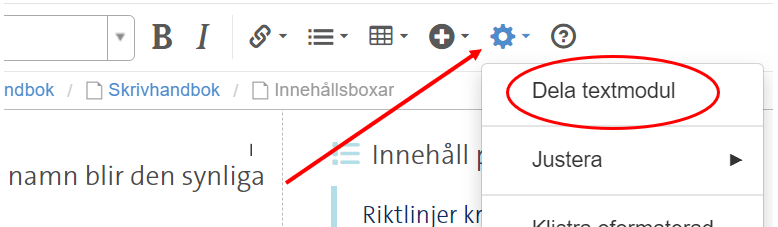
(Du kan även dela en modul genom att högerklicka på den och välja "dela).
Bilder i en innehållsbox
Om du vill ha både text och bild i en innehållsbox gör du så här:
- Högerklicka på en modul i innehållsträdet för sidan.
- Välj Lägg i layout > Radvis.
- Byt namn på layouten. Layoutens namn blir innehållsboxens namn.
- Gör layouten till en "Dekoration > Utfällbar sektion H3".
- Placera textmodul och bildmodul inne i layouten (antingen genom att dra i en befintlig modul eller genom att skapa nya moduler i layouten).

